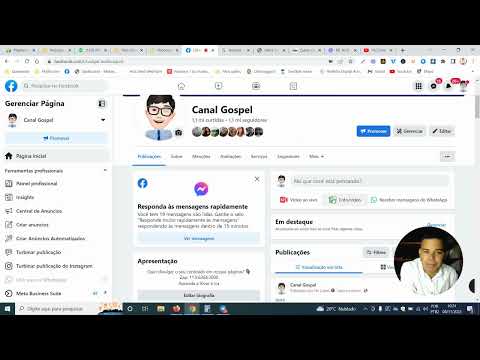Este wikiHow ensina como programar automaticamente seus tweets sem ter que pagar por uma conta de anunciante no Twitter. A programação de tweets permite que você poste conteúdo ao mesmo tempo que seu público-alvo está online e oferece melhor controle sobre a frequência das postagens para que você não poste vários tweets ao mesmo tempo.
Passos
Método 1 de 6: TweetDeck

Etapa 1. Faça login no TweetDeck em
Se ainda não estiver conectado, faça-o agora.
- Se você é novo no TweetDeck, siga as instruções na tela para fazer login com suas credenciais do Twitter.
- Você também pode usar o TweetDeck no seu Android, iPhone ou iPad para agendar tweets. As etapas para agendar um tweet são muito semelhantes às de um computador. Comece baixando o aplicativo do Loja de aplicativos ou Loja de jogos.

Etapa 2. Clique no novo ícone de tweet
É o círculo azul com uma pena no canto superior esquerdo do TweetDeck. A janela Novo Tweet se expandirá.

Etapa 3. Digite seu tweet no link "O que está acontecendo?
. Está na coluna da esquerda.

Etapa 4. Clique em Agendar Tweet
Está abaixo do seu tweet.

Etapa 5. Selecione quando seu tweet deve ser postado
Clique na hora e data atuais perto da parte inferior da coluna e, em seguida, escolha quando enviar o tweet.

Etapa 6. Clique em Tweet às (hora)
Este botão está logo abaixo do tweet e exibe a hora e a data que você selecionou na etapa anterior. Seu tweet agora está salvo, mas não será compartilhado até a hora selecionada.
Método 2 de 6: Tampão

Etapa 1. Faça login no Buffer em
Se você é novo no Buffer, clique Comece de graça para criar uma conta e siga as instruções na tela para conectá-la ao Twitter.
Você também pode usar o Buffer em seu Android, iPhone ou iPad para agendar tweets. As etapas para agendar um tweet são muito semelhantes às de um computador. Comece baixando o aplicativo do Loja de aplicativos ou Loja de jogos.

Etapa 2. Digite seu tweet no link "O que você deseja compartilhar?
. Isso abre uma janela maior para você digitar.

Etapa 3. Clique na seta para baixo ao lado de "Adicionar à fila
Está no botão azul no canto inferior direito do tweet. Um menu será expandido.

Etapa 4. Clique em Agendar postagem
Isso abre o calendário.

Etapa 5. Selecione uma hora e data e clique em Programar
Seu tweet agora está programado para ser postado na hora e data selecionadas.
Método 3 de 6: SocialOomph

Etapa 1. Faça login no SocialOomph em
Se você for novo neste aplicativo, clique em Cadastre-se agora para configurar sua conta e vinculá-la ao Twitter.

Etapa 2. Clique no menu Postagem
Ele está no topo da tela.

Etapa 3. Clique em Criar nova atualização

Etapa 4. Digite seu tweet na caixa de texto

Etapa 5. Selecione Publicar a atualização em uma data e hora exatas

Etapa 6. Selecione a hora e a data e clique em Salvar
Seu tweet será postado na data e hora selecionadas.
Método 4 de 6: Twuffer

Etapa 1. Faça login no Twuffer em
Se você é novo no Twuffer, clique em Inscrever-se para começar. Faça login com suas credenciais do Twitter quando solicitado e siga as instruções na tela para configurar sua conta.

Etapa 2. Clique em Novo Tweet
Ele está no canto superior direito da página.

Etapa 3. Digite seu tweet

Etapa 4. Selecione uma hora e data para compartilhar o tweet
Use os menus suspensos no canto superior direito do tweet para escolher a hora e a data que você deseja que o Twuffer compartilhe seu tweet com o mundo.

Etapa 5. Clique em Agendar
É o botão verde abaixo do tweet. O tweet agora está programado para ser enviado na hora e data selecionadas.
Método 5 de 6: Twittimer

Etapa 1. Faça login no Twittimer em
Se você é novo no Twittimer, clique em Inscrever-se no canto superior direito, selecione Entrar com o Twittere siga as instruções na tela para vincular sua conta.
Ao configurar sua conta pela primeira vez, você terá que configurar algumas preferências (e fornecer um endereço de e-mail) antes de acessar o programador de mensagens

Etapa 2. Clique em Nova Mensagem
Ele está no topo da tela.

Etapa 3. Digite seu tweet

Etapa 4. Selecione a data e hora para enviar o tweet
Clique no calendário para escolher uma data e na hora atual para escolher um horário.

Etapa 5. Clique em PROGRAMAÇÃO
Isso salva seu tweet e o programa para ser enviado na hora e data selecionadas.
Método 6 de 6: HootSuite
Etapa 1. Faça login em
Se você não estiver conectado, clique em Conecte-see, em seguida, entre com suas credenciais.
- Se você é novo no HootSuite, clique em Inscrever-se no canto superior direito, selecione um plano (o gratuito está abaixo dos planos pagos ao lado de "Experimente nosso plano gratuito limitado", mas ele suporta apenas 30 mensagens programadas). Siga as instruções na tela para configurar sua conta.
- Você também pode usar HootSuite em seu Android, iPhone ou iPad para agendar tweets. As etapas para agendar um tweet são muito semelhantes às de um computador. Comece baixando o aplicativo do Loja de aplicativos ou Loja de jogos.
Etapa 2. Digite seu tweet na caixa "Compor mensagem"
Ele está no topo da tela.
Etapa 3. Clique no ícone de calendário abaixo do tweet
Várias opções de agendamento irão aparecer.
Etapa 4. Selecione a data e hora em que deseja que o tweet seja postado
- Clique em Agendar. Ele fica no canto inferior direito da janela. Seu tweet agora está programado para ser enviado ao Twitter na hora e data selecionadas.
- Se você quiser que o HootSuite agende tweets automaticamente com base em quando seus tweets têm o melhor desempenho, alterne “AutoSchedule” para a posição “On” e ajuste suas configurações.
Pontas
- Programe tweets para postar em horários durante os quais seu público-alvo estará conectado ao Twitter. Isso pode ajudar a maximizar o envolvimento de sua conta do Twitter e resultar em um número maior de visualizações, respostas, menções e retuítes. Por exemplo, se você dirige uma empresa que fornece serviços B2B para outras empresas, tente agendar seus tweets durante o horário comercial para gerar taxas de envolvimento mais altas.
- Use os serviços de agendamento de tuítes para agendar tuítes quando você planeja sair de férias ou ficar fora do escritório por um longo período de tempo. Isso permitirá que você mantenha uma presença online nas redes sociais nos momentos em que não estiver disponível e não puder postar tweets em tempo real.
- Evite compartilhar mais de cinco tweets postados por hora, especialmente ao promover você ou sua empresa. Agendar e postar vários tweets em um curto período de tempo pode fazer com que sua conta do Twitter seja sinalizada como spam e levar à suspensão ou bloqueio de sua conta.